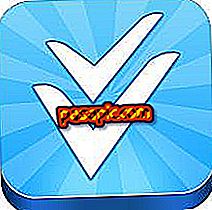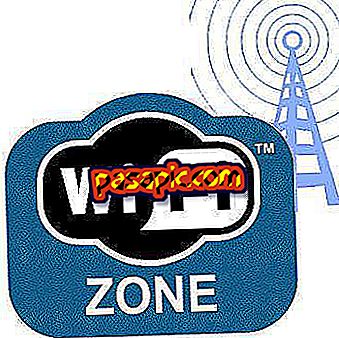Apple IDを持たずにiTunes Storeでアカウントを作成する方法

iTunesストアでは、有料、無料の両方の音楽、ビデオ、アプリケーション、電子ブックなど、 大量のコンテンツにアクセスできます。これらのコンテンツは、さまざまなAppleデバイス(Mac、iPad、iPhone、iPod Touch)でダウンロードして使用できます。 。 これには、 iTunesにアカウントがあれば十分です。 すでにApple IDをお持ちの場合は、この記事を読んでiTunesアカウントの作成方法を学ぶことができます。 一方、あなたが新しくて、まだApple IDを持っていないのなら 、読んでください。 この記事では、iTunes Storeでアカウントを作成する方法について説明します 。
- コンピュータ
- iTunes
1
iTunesを開き、左側のメニューの[iTunes Store]オプションをクリックしてストアに入ります。
2
対応するフラグを選択して、あなたの国を選択してください。 このオプションは画面の右下にあります。

3
国を選択したら、App Storeにアクセスしてください。 アクセスは上部のナビゲーションバーにあります。

4
プロセスを続行する前に、無料のアプリケーションをダウンロードする必要があります。 どのアプリケーションをダウンロードするのか、またはどのように検索するのかわからない場合は、右側の列にスクロールして、[Payment Apps]セクションの後に[Free Apps]セクションが表示されます。 あなたが最も好きなアプリケーションを選択して、「無料」をクリックしてください。

5
ウィンドウが表示されたら、「アカウントの新規作成」オプションを入力します。 インストールしたiTunesのバージョンによっては、代わりに「Create Apple ID」というボタンが表示されることがあります。 どちらのオプションも有効です。

6
「iTunes Storeへようこそ」の画面が表示されます。 「続ける」をクリックしてください。
7
ここでは、利用規約を読んで同意する必要があります。 終了したら、[続行]をクリックします。
8
すべての手順に従って、要求された情報を入力してください。
- メールアドレス
- パスワードを作成する
- セキュリティの質問と回答
- 生年月日
- 支払い方法、名前と住所
- 電子メールによるアカウントの確認
9
上記の手順をすべて実行したら、Apple ID Webサイトはあなたのデータ(アカウント名とパスワード)を使ってログインするように求めます。
10年
すべてうまくいった場合は、あなたのEメールアドレスがあなたのApple IDに関連付けられ、iTunesストアに戻るためのボタンが画面に表示されます( "iTunesに戻る")。
11
iTunesに戻ったらログインする必要があります。プロセスの確認画面が表示されます。AppStoreのホームページに移動するには、英語で[ショッピングを開始]ボタンをクリックするだけです。 。